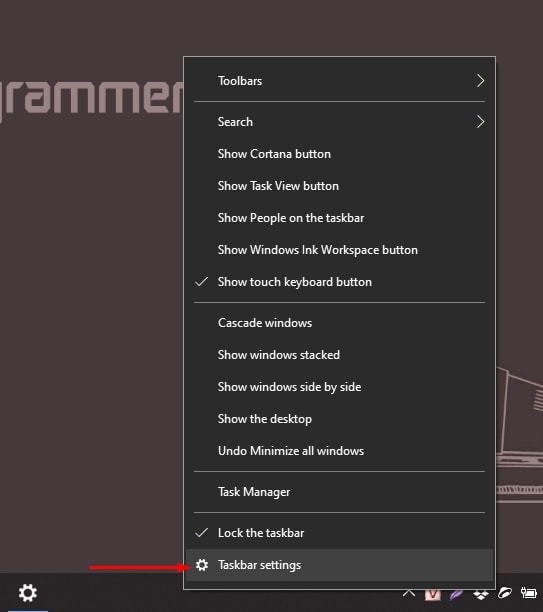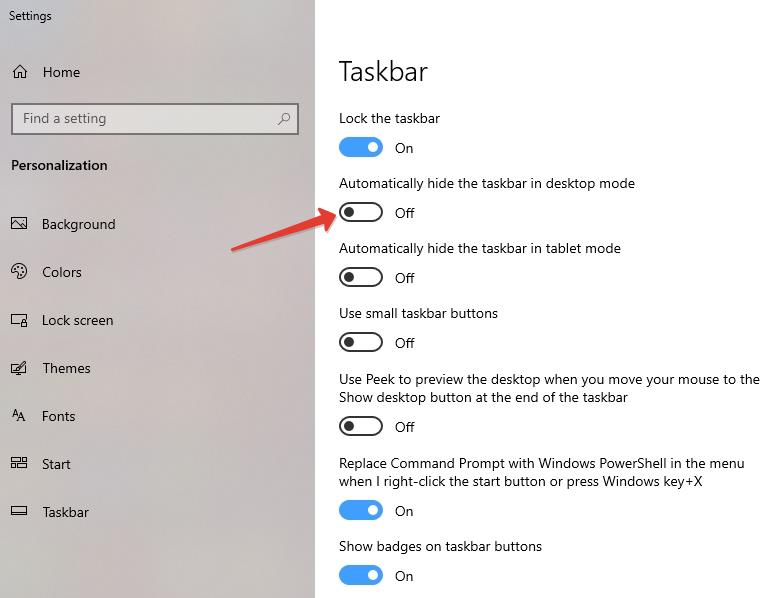Taskbar trên Windows 10 có đầy đủ các tính năng và có cảm giác mới lạ. Windows 10 cung cấp cho bạn một số tính năng mà thông qua đó bạn có thể tùy chỉnh thanh tác vụ của bạn theo nhiều cách và tính năng Auto-hide Windows 10 Taskbar sẻ cho bạn thêm lựa chọn để tùy biến.
Tự động ẩn thanh taskbar là như thế nào?
Tự động ẩn hiện thanh taskbar đấy là khi ta rê chuột vào thanh taskbar thì nó sẻ hiện lên cho ta full các chức năng như mặc định khi bạn chưa thiết lập còn nếu bạn rê chuột ra chổ khác thì nó sẻ tự động ẩn đi như vậy có thể nói là khá tiện lợi.
Cách ẩn hiện Taskbar trên Windows 10
Click chuột phải vào thanh Taskbar và chọn “Taskbar Settings”
Một cửa sổ mới được mở ra với các tùy chọn
Bạn hãy bật on lên “Automatically hide the taskbar in desktop mode” để kích hoạt tính năng tự động show hoặc hide taskbar trên Desktop Windows 10.
Nếu muốn taskbar ẩn hiện trên Tablet thì bạn tùy chọn Automatically hide the taskbar in tablet mode
Giờ bạn sẻ thấy taskbar sẻ tự động ẩn đi và khi bạn rê chuột vào taskbar thì chúng sẽ được hiện lên để bạn có thể lựa chọn vào thao tác trên đó, với một vài bước ở trên hy vọng sẻ giúp ích cho bạn.